Der Raspberry Pi ist ein nützlicher und kostengünstiger Heimserver für viele Dinge. Ich verwende den Raspberry Pi am häufigsten als Druckserver, um einen Laserdrucker mit anderen Geräten in unserem Haus gemeinsam zu nutzen, oder als persönlichen Dateiserver, um Kopien von Projekten und anderen Daten zu speichern.
Ich verwende diesen Dateiserver auf verschiedene Weise. Angenommen, ich arbeite an einem Projekt, z. B. einem neuen Buch, und möchte eine Momentaufnahme meiner Arbeit und aller zugehörigen Dateien erstellen. In diesem Fall kopiere ich einfach mein BookProject Ordner in ein BookBackup Ordner auf dem Dateiserver.
Oder wenn ich meine lokalen Dateien aufräume und einige Dateien entdecke, die ich nicht wirklich brauche, aber noch nicht bereit bin, sie zu löschen, kopiere ich sie in ein KeepForLater Ordner auf dem Dateiserver. Das ist ein bequemer Weg, um Unordnung aus meinem alltäglichen Linux-System zu entfernen und selten verwendete Dateien auf meinen persönlichen Dateiserver auszulagern.
Weitere Linux-Ressourcen
- Spickzettel für Linux-Befehle
- Spickzettel für fortgeschrittene Linux-Befehle
- Kostenloser Online-Kurs:RHEL Technical Overview
- Spickzettel für Linux-Netzwerke
- SELinux-Spickzettel
- Spickzettel für allgemeine Linux-Befehle
- Was sind Linux-Container?
- Unsere neuesten Linux-Artikel
Die Einrichtung eines Raspberry Pi – oder eines beliebigen Linux-Systems – als persönlichen Dateiserver erfordert keine Konfiguration des Network File System (NFS) oder des Common Internet File System (CIFS) oder das Herumbasteln an anderen File-Sharing-Systemen wie WebDAV. Mit SSH können Sie ganz einfach einen Remote-Dateiserver einrichten. Und so geht's.
SSHD auf dem Remote-System einrichten
Auf Ihrem Linux-System ist wahrscheinlich der SSH-Daemon (sshd) installiert. Es kann sogar standardmäßig ausgeführt werden. Wenn nicht, können Sie SSH einfach über das von Ihnen bevorzugte Bedienfeld Ihrer Linux-Distribution einrichten. Ich verwende Fedora ARM auf meinem Raspberry Pi und kann remote auf das Control Panel zugreifen, indem ich den Webbrowser meines Pi auf Port 9090 richte. (In meinem Heimnetzwerk lautet die IP-Adresse des Raspberry Pi 10.0.0.11 , also verbinde ich mich mit 10.0.0.11:9090 .) Wenn der SSH-Daemon nicht standardmäßig ausgeführt wird, können Sie ihn so einstellen, dass er automatisch unter Dienste in der Systemsteuerung gestartet wird.
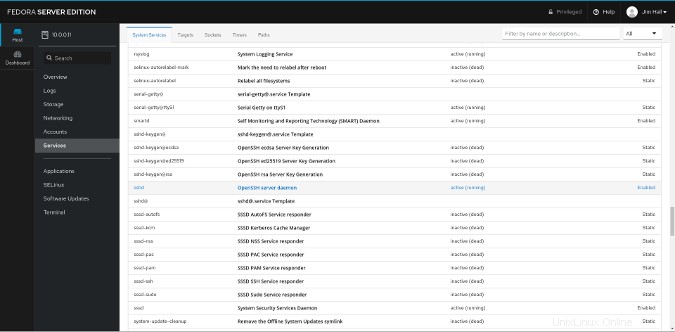
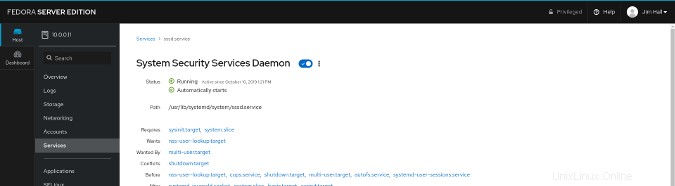
Haben Sie ein Konto?
Stellen Sie sicher, dass Sie ein Konto auf dem Remote-System haben. Es könnte derselbe wie der Benutzername sein, den Sie auf Ihrem lokalen System verwenden, oder es könnte etwas anderes sein.
Bei der beliebten Raspbian-Distribution lautet der Standardbenutzername für Konten pi . Bei anderen Linux-Distributionen müssen Sie jedoch möglicherweise bei der Installation einen eindeutigen neuen Benutzer einrichten. Wenn Sie Ihren Benutzernamen nicht kennen, können Sie das Control Panel Ihrer Distribution verwenden, um einen zu erstellen. Auf meinem Raspberry Pi habe ich eine jhall eingerichtet Konto, das mit dem Benutzernamen auf meinem alltäglichen Linux-Desktop-Rechner übereinstimmt.
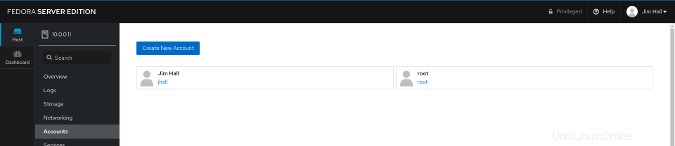
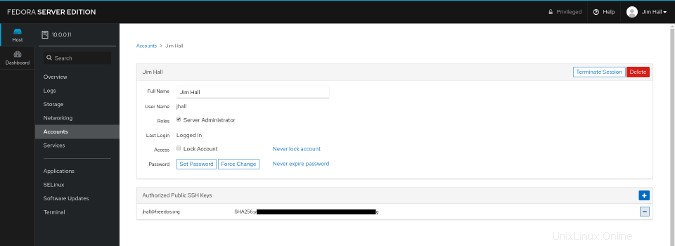
Optional:Teilen Sie Ihren öffentlichen SSH-Schlüssel
Wenn Sie Ihren öffentlichen SSH-Schlüssel mit dem entfernten Linux-System austauschen, können Sie sich anmelden, ohne ein Passwort eingeben zu müssen. Dieser Schritt ist optional; Sie können ein Passwort verwenden, wenn Sie möchten.
Weitere Informationen zu SSH-Schlüsseln finden Sie in diesen Opensource.com-Artikeln:
- Tools für die SSH-Schlüsselverwaltung
- SSH-Schlüssel mit Seahorse grafisch verwalten
- So verwalten Sie mehrere SSH-Schlüssel
- So aktivieren Sie den SSH-Zugriff mit einem GPG-Schlüssel zur Authentifizierung
Erstellen Sie eine Dateimanager-Verknüpfung
Da Sie den SSH-Daemon auf dem Remote-System gestartet und Ihren Benutzernamen und Ihr Kennwort für Ihr Konto eingerichtet haben, müssen Sie dem anderen Linux-System nur noch eine Verknüpfung von Ihrem Dateimanager zuordnen. Ich verwende GNOME als meinen Desktop, aber die Schritte sind im Grunde für jeden Linux-Desktop gleich.
Erste Verbindung herstellen
Suchen Sie im GNOME-Dateimanager nach +Other Locations Schaltfläche in der linken Navigation. Klicken Sie darauf, um Mit Server verbinden zu öffnen prompt. Geben Sie hier die Adresse des Remote-Linux-Servers ein, beginnend mit dem SSH-Verbindungsprotokoll.
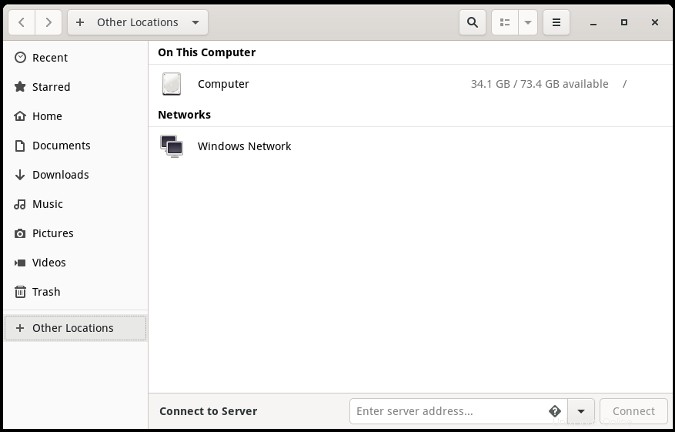
Der GNOME-Dateimanager unterstützt eine Vielzahl von Verbindungsprotokollen. Um eine Verbindung über SSH herzustellen, beginnen Sie Ihre Serveradresse mit sftp:// oder ssh:// .
Wenn Ihr Benutzername auf Ihrem lokalen Linux-System und Ihrem Remote-Linux-System identisch ist, können Sie einfach die Adresse des Servers und den Speicherort des Ordners eingeben. Um meine Verbindung zu /home/jhall herzustellen Verzeichnis auf meinem Raspberry Pi verwende ich:
sftp://10.0.0.11/home/jhall
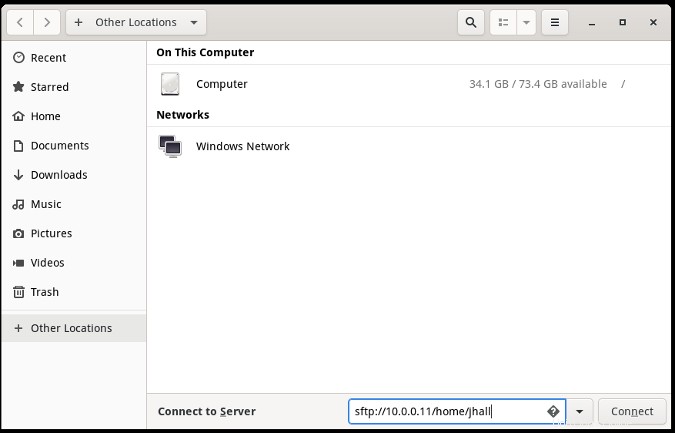
Wenn Ihr Benutzername anders ist, können Sie den Benutzernamen Ihres Remote-Systems mit einem @ angeben Zeichen vor der Adresse des entfernten Systems. Um am anderen Ende eine Verbindung zu einem Raspbian-System herzustellen, können Sie Folgendes verwenden:
sftp://[email protected]/home/pi
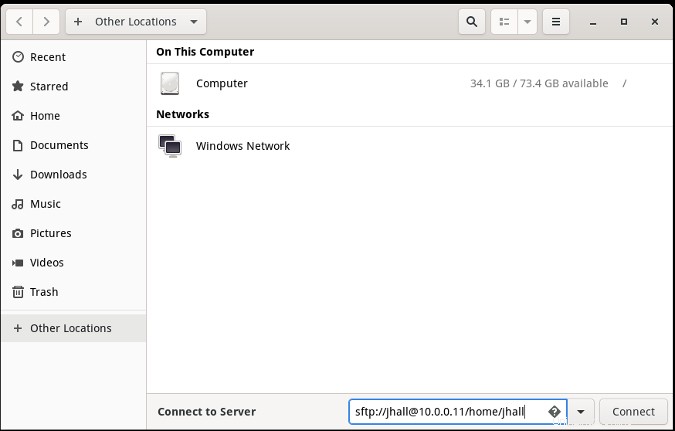
Wenn Sie Ihren öffentlichen SSH-Schlüssel nicht freigegeben haben, müssen Sie möglicherweise ein Passwort eingeben. Andernfalls sollte der GNOME-Dateimanager automatisch den Ordner auf dem Remote-System öffnen und Sie navigieren lassen.
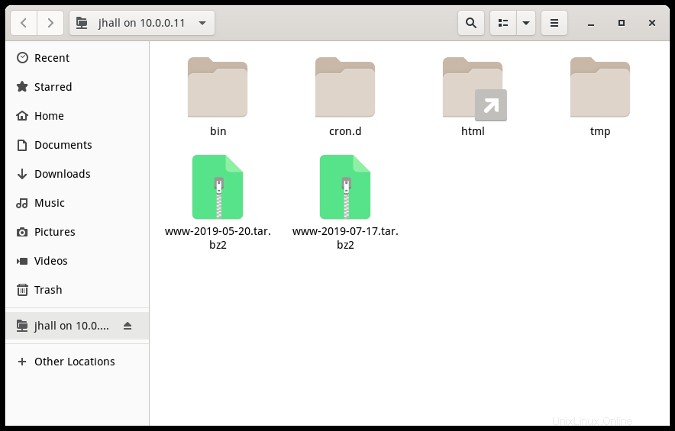
Erstelle eine Verknüpfung, damit du dich später einfach mit dem Server verbinden kannst
Im GNOME-Dateimanager geht das ganz einfach. Klicken Sie mit der rechten Maustaste auf den Namen des Remote-Systems in der Navigationsliste und wählen Sie Lesezeichen hinzufügen . Dadurch wird eine Verknüpfung zum entfernten Standort erstellt.
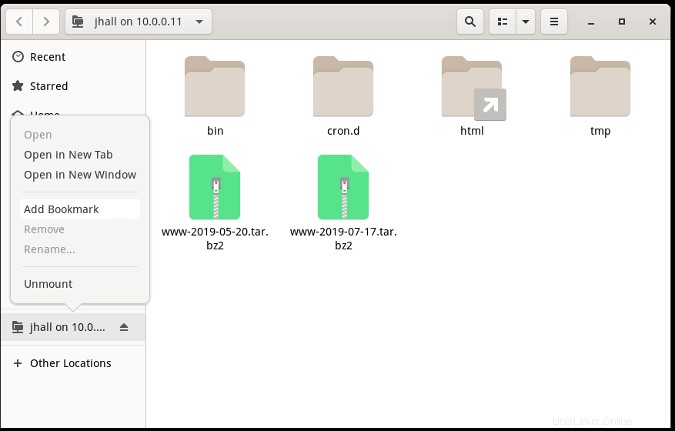
Wenn Sie dem Lesezeichen einen einprägsameren Namen geben möchten, können Sie mit der rechten Maustaste auf die Verknüpfung klicken und Umbenennen wählen .
Das ist es!
Die Verbindung zu einem Remote-Linux-System über SSH ist einfach einfach. Und Sie können die gleiche Methode verwenden, um eine Verbindung zu anderen Systemen als Home-Dateiservern herzustellen. Ich habe auch eine Verknüpfung, mit der ich sofort auf Dateien auf dem Webserver meines Anbieters zugreifen kann, und eine andere, mit der ich einen Ordner auf meinem Projektserver öffnen kann. SSH macht es zu einer sicheren Verbindung; Mein gesamter Datenverkehr ist verschlüsselt. Sobald ich das Remote-System über SSH geöffnet habe, kann ich den GNOME-Dateimanager verwenden, um meine Remote-Dateien so einfach zu verwalten, wie ich meine lokalen Ordner verwalten würde.